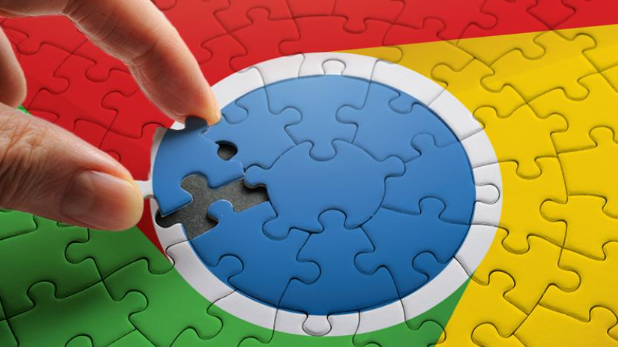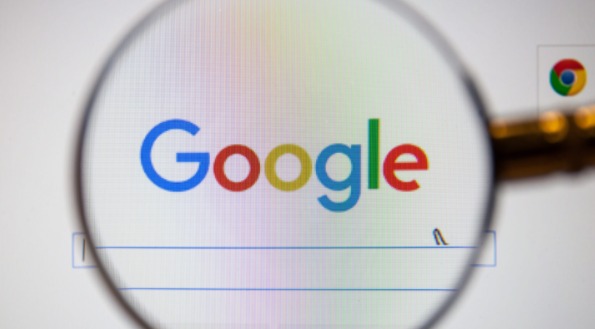Chrome浏览器多账户切换详细操作方法和注意事项
发布时间:2025-07-27
来源:谷歌浏览器官网

1. 开启多账户功能
- 打开Chrome浏览器,点击右上角的用户头像图标。若首次使用,需先登录一个已有的Google账户。
- 在弹出的菜单中选择“添加”选项,为新用户输入名称并选择一个图标,然后点击“添加”,此时会弹出一个新的浏览器窗口,可在该窗口登录新账户,其浏览记录和登录信息会独立保存。
2. 切换账户
- 再次点击右上角的用户头像图标,在弹出的菜单中选择想要切换到的用户,Chrome会自动以上次使用的账号信息打开新窗口或标签页,无需手动登录。
3. 创建桌面快捷方式
- 进入Chrome设置,点击右上角的三个点,选择“设置”,找到要新增捷径的用户。
- 点击左下角的“添加桌面快捷方式”并保存。回到桌面后,直接点击该快捷图标即可快速切换到对应账户,无需再打开浏览器进行切换。
4. 注意事项
- 隐私保护:每个用户的浏览记录和登录信息独立,无需担心个人账户的浏览记录被同步到其他账户。
- 数据同步:若绑定Google账号,可享受书签、历史记录等数据同步功能,但这些数据会根据登录的Google账号进行同步,要注意隐私和安全。
- 安全性:确保设备安全,避免未经授权的访问,防止个人信息泄露。